Hva er thumbs.db, desktop.ini og .DS_Store-filer?

Fortell filbehandling for å vise skjulte filer, og du får se et par søppelfiler spredt over mappene dine . Windows lager tommelfinger.db- og desktop.ini-filer i mange mapper, og Mac OS X oppretter .DS_Store-filer.
De fleste ser vanligvis ikke disse filene. De er normalt betraktet skjulte filer og vises bare hvis du går ut av veien for å vise skjulte filer. Systemet oppretter disse filene for å fange opp ting og lagre innstillinger for fremtiden, men du kan forhindre at noen av dem blir opprettet.
Hva er thumbs.db?
RELATED: Hvordan vise skjulte filer og Mapper i Windows 7, 8 eller 10
En thumbs.db-fil er i hovedsak en "miniatyrdatabase" - det er navnet navnet tilsier. Når du åpner en mappe i Windows Utforsker eller Filutforsker, og den mappen inneholder bilder, vil Windows opprette miniatyrbilder av bildene. For å øke hastigheten i fremtiden vil Windows lagre disse miniatyrbildene i en "thumbs.db" -fil som den oppretter i den aktuelle mappen. Windows kan da laste disse miniatyrbildene tilbake i stedet for å generere dem igjen neste gang du åpner en mappe.
Dette er normalt bra, og du vil normalt ikke legge merke til dem fordi de er skjulte filer. Imidlertid kan de forårsake problemer i noen situasjoner. Hvis du laster opp kataloger til en webserver, kan det hende at thumbs.db-filene følger med.
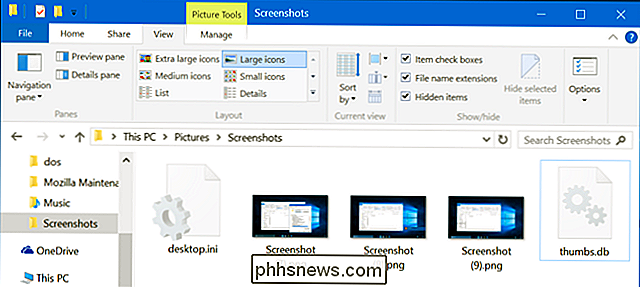
For å hindre Windows i å lage thumbs.db-filer - trenger de fleste ikke dette, men du kan, hvis du vil - Du kan enten bruke Group Policy Editor (på en profesjonell eller Enterprise-versjon av Windows) eller Registerredigering (på en hjemmeutgave av Windows.)
For å endre denne innstillingen i Gruppepolicy, trykk Windows-tast + R for å åpne Kjør dialogboksen, skriv "gpedit.msc" i dialogboksen, og trykk på Enter.
Naviger til Brukerkonfigurasjon> Administrative maler> Windows-komponenter> Filutforsker på Windows 10, 8.1 eller 8. I Windows 7 navigerer du til Bruker Konfigurasjon> Administrative maler> Windows-komponenter> Windows Utforsker i stedet.
Dobbeltklikk på alternativet "Slå av caching av miniatyrer i skjulte tommel.db filer" og sett det til "Aktivert".
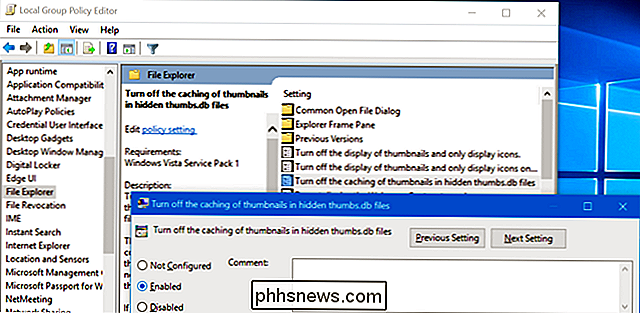
På hjemmebruk av Windows , åpne Registry Editor ved å trykke Windows Key + R, skrive "regedit", og trykk Ente r.
Naviger til "HKEY_CURRENT_USER Software Microsoft Windows CurrentVersion Explorer Advanced". Dobbeltklikk på "DisableThumbnailCache" -innstillingen i høyre rute og sett den til "1". Hvis du ikke ser alternativet "DisableThumbnailCache", høyreklikker du i høyre rute, oppretter en ny DWORD-verdi, og heter den "DisableThumbnailCache". Endre verdien til 1.
Slett verdien eller sett den til "0" for å angre denne endringen.
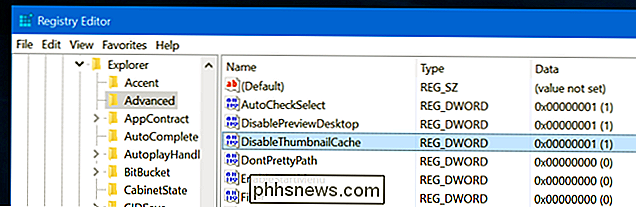
Hva er desktop.ini?
RELATED: Hva er disse desktop.ini-filene Jeg ser fortsatt?
Windows oppretter også desktop.ini-filer, men disse er ekstra skjulte. Ikke bare er de skjulte filer, men de anses også som beskyttede operativsystemfiler. Du kan ikke se dem med mindre du deaktiverer "Skjul beskyttede operativsystemfiler (anbefalt)" i Filutforsker eller Windows Utforsker. Denne innstillingen er plassert i vinduet Mappevalg.
Windows bruker disse desktop.ini-filene til å identifisere måten en mappe skal vises på. For eksempel, når du prøver å flytte noen mapper i Windows, informerer Windows deg om at mappen er en systemmappe, og du bør ikke flytte den. Noen mapper har også sine egne unike ikoner. Denne typen informasjon er lagret i filen desktop.ini i en mappe.
Vi er ikke klar over noen måte å forhindre at Windows oppretter disse filene. Du bør bare fortelle at Windows ikke skal vise beskyttede operativsystemfiler hvis du ikke vil se dem.
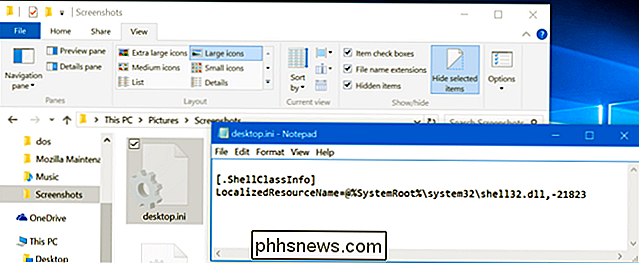
Hva er .DS_Store?
RELATED: Hvordan skjule filer og se skjulte filer på Mac OS X
Mac OS X oppretter .DS_Store-filer. Disse filene er opprettet i hver mappe og fungerer på samme måte som desktop.ini-filene på Windows. Disse filene starter med en periode - et "." Tegn - og dermed er de gjemt som standard på Mac OS X og andre Unix-operativsystemer. Du vil ikke se disse filene på en Mac, med mindre du går ut av veien for å vise skjulte filer. De vil normalt ikke vises i Finder eller andre verktøy.
.DS_Store-filen inneholder informasjon om plasseringen av ikoner i en mappe, mappens bakgrunnsbilde og andre detaljer. Når du åpner en mappe i Finder, leser Finder denne filen for å se hvordan innholdet i mappen skal vises. Når du endrer disse innstillingene, lagrer Finder de innstillingene i .DS_Store-filen.
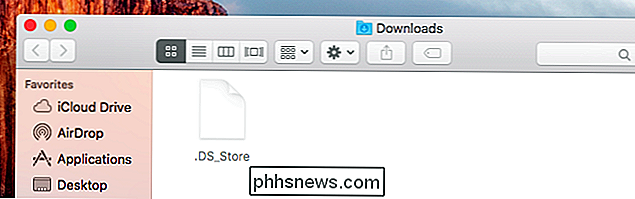
Macer lager normalt disse .DS_Store-filene, selv i delte nettverksmapper, og dette kan være et problem. For eksempel vil disse .DS_Store-filene bare være ekstra rot som kan forvirre Windows-brukere.
For å unngå at dette skjer, gir Mac OS X en måte å forhindre at disse .DS_Store-filene blir opprettet på, men bare på nettverksstasjoner. For å gjøre dette, åpne et Terminal-vindu (trykk på Kommando + Space, skriv "Terminal", og trykk Enter eller naviger til Programmer> Verktøy> Terminal). Skriv inn følgende kommando i terminalvinduet og trykk Enter:
standard skriv com.apple.desktopservices DSDontWriteNetworkStores true
For å angre endringen din og ha Mac OS X fortsett å opprette .DS_Store-filer på nettverksstasjoner, kjør følgende kommando:
standard skriver com.apple.desktopservices DSDontWriteNetworkStores false
Det er ingen måte å hindre Mac OS X fra å opprette .DS_Store-filer lokalt uten tredjeparts hack. La imidlertid skjulte filer deaktiveres i Finder, og du vil ikke se og bli plaget av dem.

Disse filene kan komme seg i veien når du bruker noen programmer - for eksempel versjonskontrollprogrammer eller filopplastingsverktøy. Ideelt sett bør programmene du bruker, ignorere thumbs.db, desktop.ini og .DS_Store-filer. Hvis de kommer i veien i et bestemt program, kan du se om du kan ha det programmet, ignorerer dem helt.

Slik kopierer / overfører filer til iPad
Selv om jeg elsker å bruke iPad min, for det meste for å se på videoer, finner jeg fremdeles prosessen med å overføre filer til iPad ganske unintuitive. For det første er Apple så kresen om formatet for alt, og de har ikke engang et offisielt verktøy for å konvertere filene til iPad-format.I stedet må du konvertere alt på egen hånd ved hjelp av tredjepartsverktøy som HandBrake. For det and

Hvorfor du bør koble til en PC til TV-en din (ikke bekymre deg, det er enkelt!)
Koble en PC til TVen din er død enkel. Alt du trenger, er en HDMI-kabel, og deretter kan du få tilgang til alle medietjenester, streaming-nettsteder og PC-spill - på TVen din. Enkle streaming-bokser som Roku, Chromecast, Fire TV, Apple TV og andre er fortsatt slick og praktisk. Men ikke alle apper er på hver boks - en PC gir deg tilgang til alt, pluss nettsider, samt PC-spill.



